אותו דבר כמו ב versiunile de evaluare ((תצוגה מקדימה) anterioare ale sistemului חלונות, תצוגה מקדימה טכנית של Windows 10 להציג אחד watermark in coltul din dreapta-jos al ecranului, si anume “Windows 10 Pro Technical Preview Evaluation Copy. Build ****”.
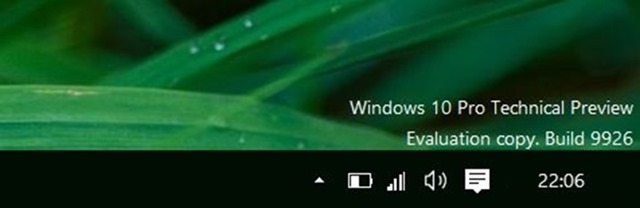
Indiferent daca va numarati printre utilizatorii care au ales sa foloseasca תצוגה מקדימה של Windows 10 CA. sistem principal sau doar testati זֶה גרסת Windows pe un computer secundar (sau in dual-boot), daca doriti sa stergeti watermark-ul afisat de מיקרוסופט, puteti face acest lucru cu ajutorul Universal Watermark Disablerו
Cum dezactivam watermark-ul Evaluation Copy din Windows 10 Technical Preview?
Universal Watermark Disabler זה o כלי עזר בחינם בעזרת המשתמשים תצוגה מקדימה של Windows 10 pot sterge foarte usor סימן מים-ul afisat pe שולחן עבודה, fara a trebui sa editeze manual קבצי מערכת (retineti insa ca este vorba despre o utilitate third-party, de accea se recomanda crearea unui נקודת שחזור al sistemului inainte de a folosi aplicatia).
Cum functioneaza Universal Watermark Remover?
- הורד ארכיב care contine utilitatea dand click pe link-ul de download afisat la sfarsitul articolului, apoi לחלץ את התוכן שֶׁלָה
- נְתוּנִים לחיצה ימינה pe fisierul uwd.exe si rulati aplicatia cu הרשאות מנהל (altfel aceasta nu va functiona)
- ואז לחץ על הכפתור לְהַתְקִין עַל מְנָת dezactiva watermark-ul Evaluation Copy de pe desktop
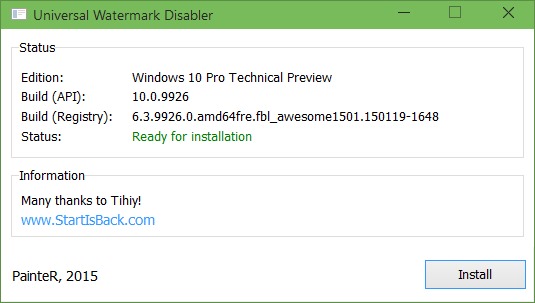
- ולחץ על בְּסֵדֶר ((sign out) pentru ca modificarea facuta de aplicatie sa aiba efect (aveti grija sa va salvati lucrul in progres inainte de a instala aplicatia, pentru a nu pierde date importante)
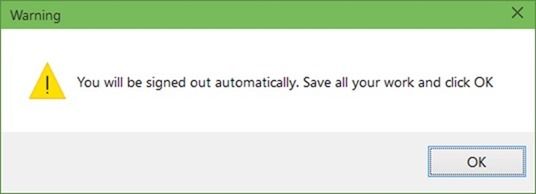
Dupa ce va veti חַלוֹן חזרה פנימה תצוגה מקדימה של Windows 10, veti observa ca watermark-ul nu va mai fi afisat pe desktop.
Download Universal Watermark Disablerו
Nota: Aplicatie compatibila cu versiunile preview de Windows incepand cu Windows 8 build 7850.
Credit PainterR@WinAero
הגדרות התגנבות – How to remove Windows 10 Technical Preview Watermark
